2022年04月15日更新
iOS15の新機能「集中モード」の使い方!通知が届かない時の対処法も
iOS15にアップデートすると、追加された新機能である「集中モード」を利用することができるようになります。iOS15の新機能「集中モード」とはどういったものなのか、その機能が原因で通知が届かないときの対処法を解説していきます。

iOS15の新機能「集中モード」の使い方
iOS15には様々な新機能が追加されています。そのiOS15に追加された機能にある「集中モード」というものの使い方が分からないという人向けに使い方を説明します。
「集中モード」とは
まずはiOS15の「集中モード」とは一体どういったものかを説明します。
勉強時など集中したいときに邪魔されない環境を作る機能
「集中モード」とは、通知やホーム画面の制限をして邪魔をされないような環境を作ることができるiOS15以降の機能です。
通知を受け取る相手やアプリ、ホーム画面のの制限ができる他、「集中モード」になっていることを相手に知らせて反応できないということを示せる機能があります。時刻や場所、使用中のアプリに応じて「集中モード」に自動的に移行することも可能です。
勉強中やゲームの最中、睡眠時間中などに最適な機能と言え、iOS15アップデート前にあった「おやすみモード」や「睡眠モード」が拡張されたものでもあります。
「おやすみモード」「睡眠」「パーソナル」「仕事」「通院」「運転」「フィットネス」など
なお、「集中モード」の種類には「おやすみモード」「睡眠」「パーソナル」「仕事」「通院」「運転」「フィットネス」などの様々なモードがあります。
カスタムも可能
「勉強」など名前の無いものを自分でカスタムして「集中モード」を作ることもできます。
「集中モード」の使い方
そんなiOS15の新機能「集中モード」はどうやって利用するのか、その使い方の説明に移ります。
集中モードを設定する手順
iOS15インストール済みの端末で集中モードを設定する場合、iPhoneの設定アプリを起動してください。
「集中モード」をタップします。
「パーソナル」が表示されていればそれをタップしましょう。
「次へ」をタップします。
通知を許可する連絡先を追加しましょう。
連絡先の選択ができたら「許可」をタップします。誰からも通知を受信したくない場合は「誰も許可しない」をタップしてください。
通知を許可するAppの設定もしましょう。
「許可」をタップすれば設定できます。すべてのアプリの通知を拒否する場合は「何も許可しない」をタップしてください。
上記画面になれば「パーソナル」の「集中モード」の設定が可能です。
集中モードのトグルをオンにすることで、その集中モードが起動し、通知などが制限されます。オフにする場合もここから可能です。
なお、集中モードのオン/オフはコントロールセンターのiOS15以降追加されたアイコンからも可能です。アイコンをタップで表示されている集中モードの切替ができます。
表示されていない別の集中モードにしたい場合はアイコン外の部分をタップしましょう。
「集中モード」の一覧が出るため、おやすみや勉強など設定されているものなどを選択して利用してみましょう。
カスタムの集中モードを作成する手順
カスタムの「集中モード」を作成する場合は右上の「+」をタップしてください。
「カスタム」をタップしましょう。(その他追加したい集中モードがあればそれらを選択しても構いません)
「集中モード」の名前とアイコン、アイコンの色を設定しましょう。
「次へ」をタップします。
通知を許可する連絡先を設定しましょう。
通知を許可するアプリの選択をします。
これで設定完了です。
なお、ホーム画面やロック画面の制限は「オプション」から可能です。集中モード用のホーム画面やロック画面などが設定できます。
通知が届かない時の対処法
なお、iOS15で集中モードの設定をすでにしているという場合で、通知が届かない、と感じる場合は、その集中モードが原因ではないか、と疑ってみましょう。
「自動的にオンにする」設定を確認
iOS15の集中モードは「自動的にオンにする」の部分で自動起動設定ができます。そこで時刻や場所、Appなどで制限するタイミングを設定できるのです。
時刻や場所、アプリががその「自動的にオンにする」の部分に該当していないか確認しましょう。そのせいで通知が届かないということがあります。
必要があれば「集中モード」をオフにする、もしくは通知制限するスケジュール/オートメーション設定をオフ(削除)するということをしてみてください。
最後に
iOS15以降追加された「集中モード」は、通知などの制限ができるため集中したいときなどに便利です。iOS15にアップデートする際の目玉と考えている人も多いですので、iOS15導入後はぜひ利用してみてください。
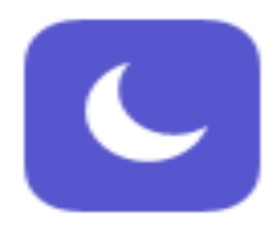 iPhoneで「おやすみモード」中はアラーム(目覚まし)は鳴るの?
iPhoneで「おやすみモード」中はアラーム(目覚まし)は鳴るの? 【iPhone】「おやすみモード」でも特定の相手から着信通知を受ける方法!
【iPhone】「おやすみモード」でも特定の相手から着信通知を受ける方法! iPhone/iPadのベットタイム機能の使い方!設定方法も解説!
iPhone/iPadのベットタイム機能の使い方!設定方法も解説!
























